windows下的docker desktop安装后部署海豚调度(dolphinscheduler)并成功执行python任务:
docker desktop这东西的更新迭代非常快,通常如果安装失败的原因基本上都是因为你看的博客或者视频太老所导致的,其实自己使用的情况下大多数不需要安装Linux虚拟机,只需要通过docker就可以部署一系列分布式应用
1.docker desktop安装
1.去docker官网下载 docker desktop,并注册账号,docker登录的时候用,这教程网上一堆,就不做详细介绍了,本文主要介绍海豚调度的python环境搭建使用,顺嘴要说一下,docker desktop在win系统安装完成后是自带docker-compose功能的,后面是需要docker-compose来启动海豚调度镜像的
2.dolphinscheduler安装
- 进入官网
首先进到海豚调度官网docker部署板块,在最上面有个 standalone-server 镜像,这个是用来快速体验海豚调度的,没有实际意义,一旦重启容器之后,里面所有的内容都会被删光
2.下载dolphin-scheduler的资源包
后面便是真正的安装海豚调度过程
点击此处的下载页面进入到海豚调度发布版本
之后下载成功,在某位置进行解压缩,这边方便演示,我们将其拖到桌面进行部署,先解压放到桌面
3.将其解压缩并用docker-compose启动

官网上的操作我们不需要,就直接进到桌面中海豚调度的deploy中的docker文件夹中,并在这个文件夹中看到docker-compose.yml文件
此时,按住shift并右键进入powershell窗口
并在这里面输入如下两条命令,然后就等他大概半小时,下载各种东西
# 如果需要初始化或者升级数据库结构,需要指定profile为schema
$ docker-compose --profile schema up -d
# 启动dolphinscheduler所有服务,指定profile为all
$ docker-compose --profile all up -d
执行完成后点开你的docker desktop就会变成这样,此处会生成出七个容器,对应海豚调度的不同部分,启动他们就可以在海豚平台部署项目了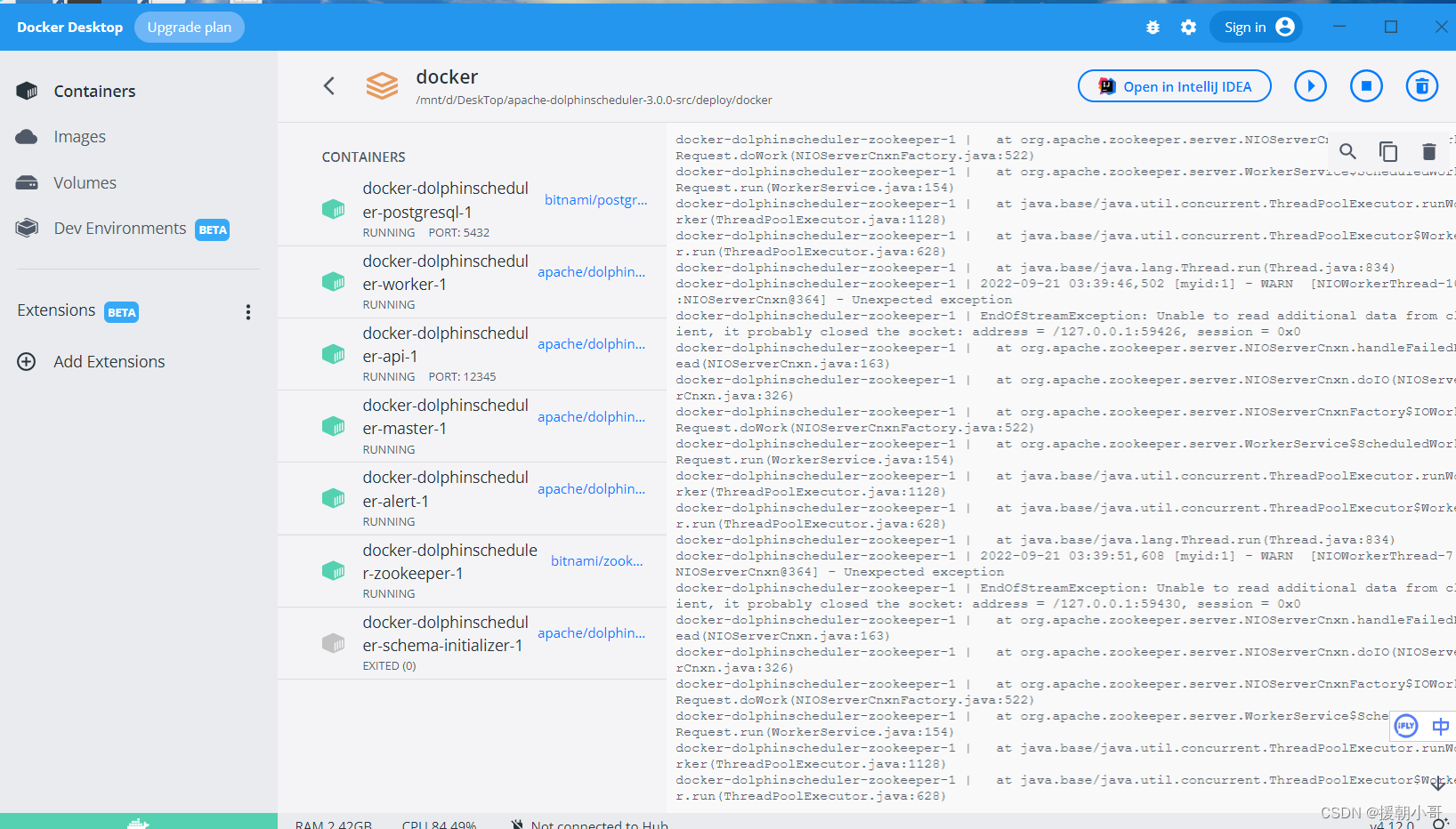
使用海豚调度:
打开任意浏览器,在其中输入 http://localhost:12345/dolphinscheduler/ui 便可以进入海豚调度的平台,DolphinScheduler 默认的用户和密码分别为 admin 和 dolphinscheduler123。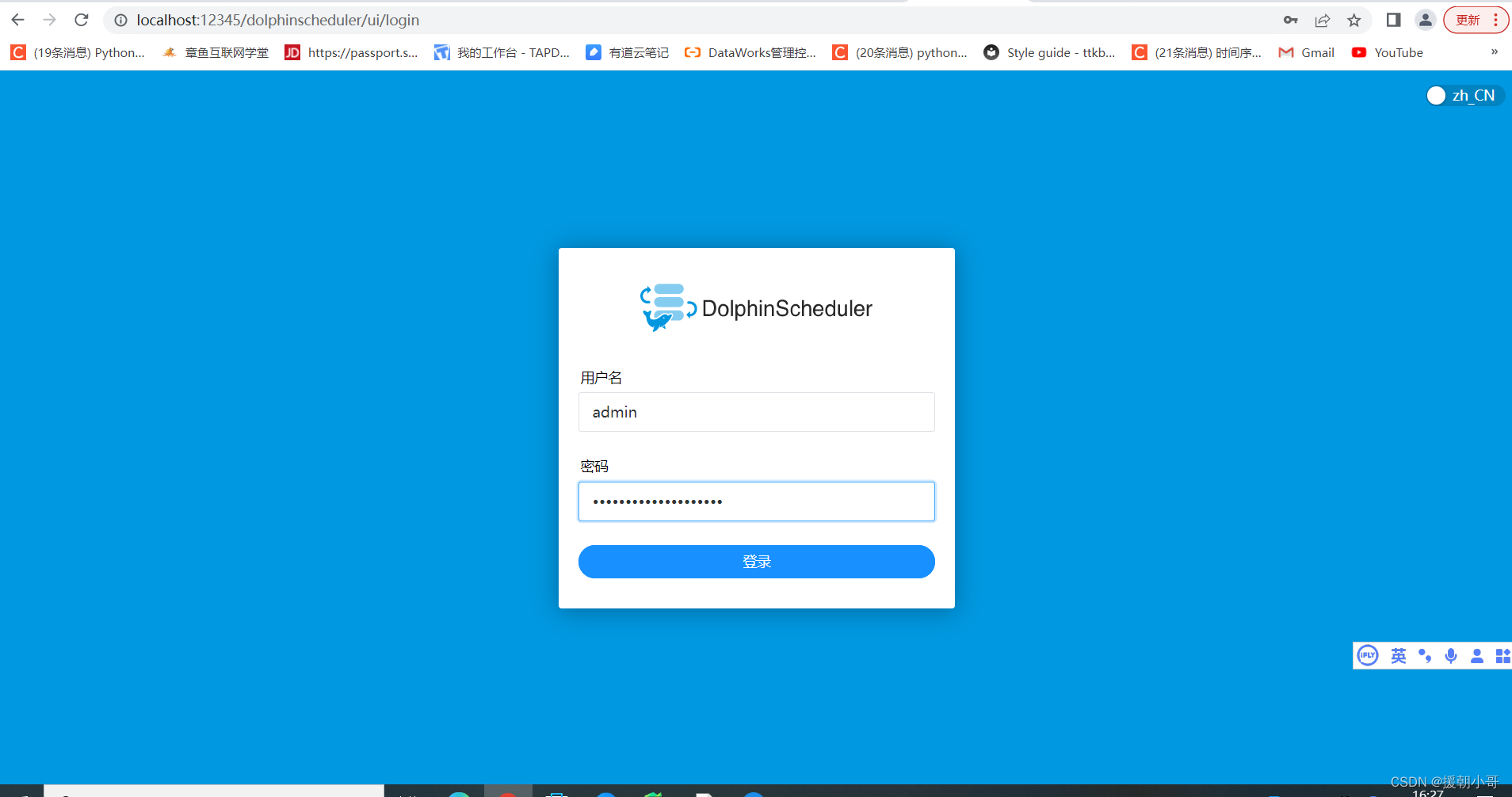
登进去就是整个平台的管理员了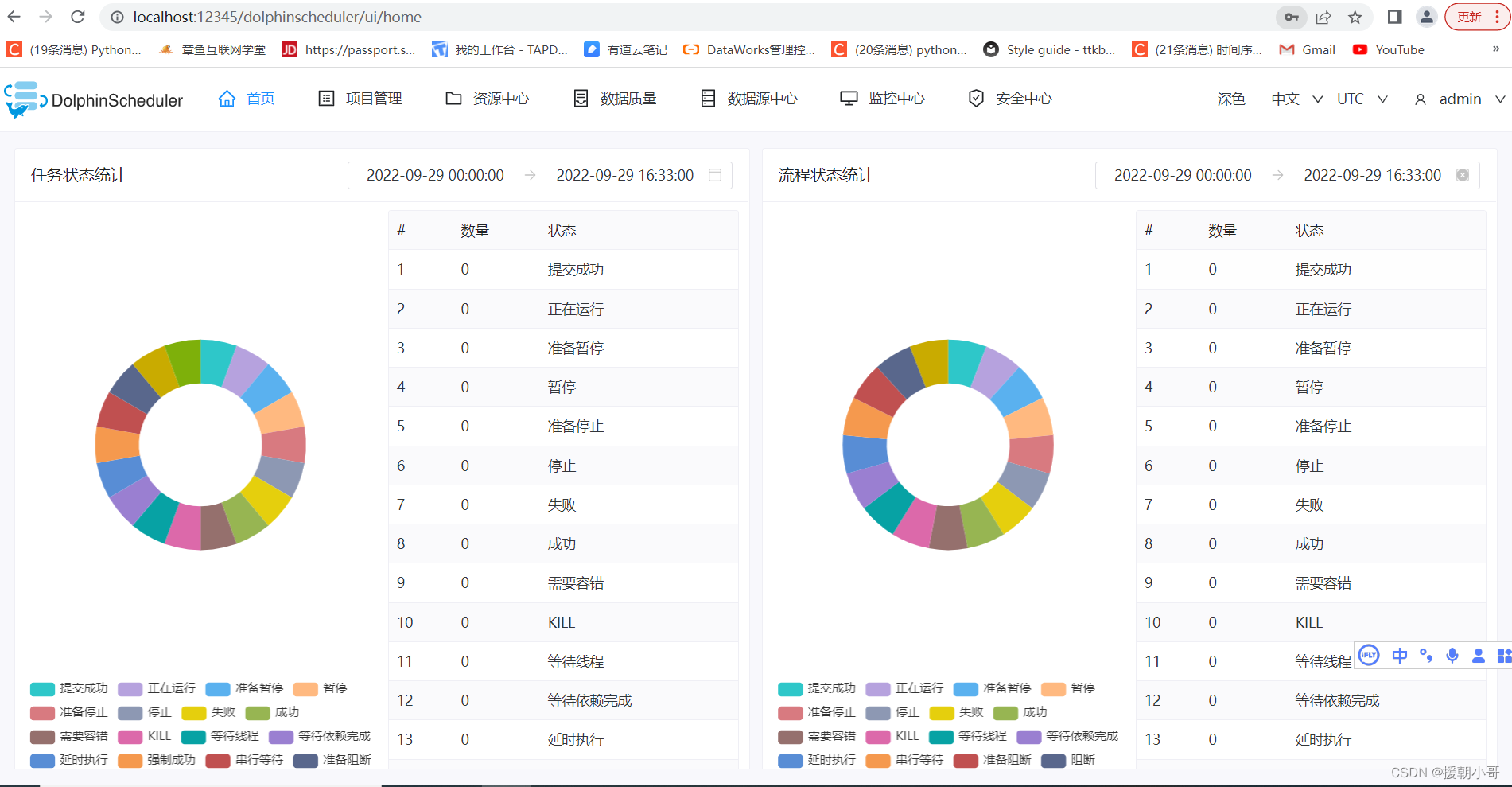
首先要介绍的就是用户和租户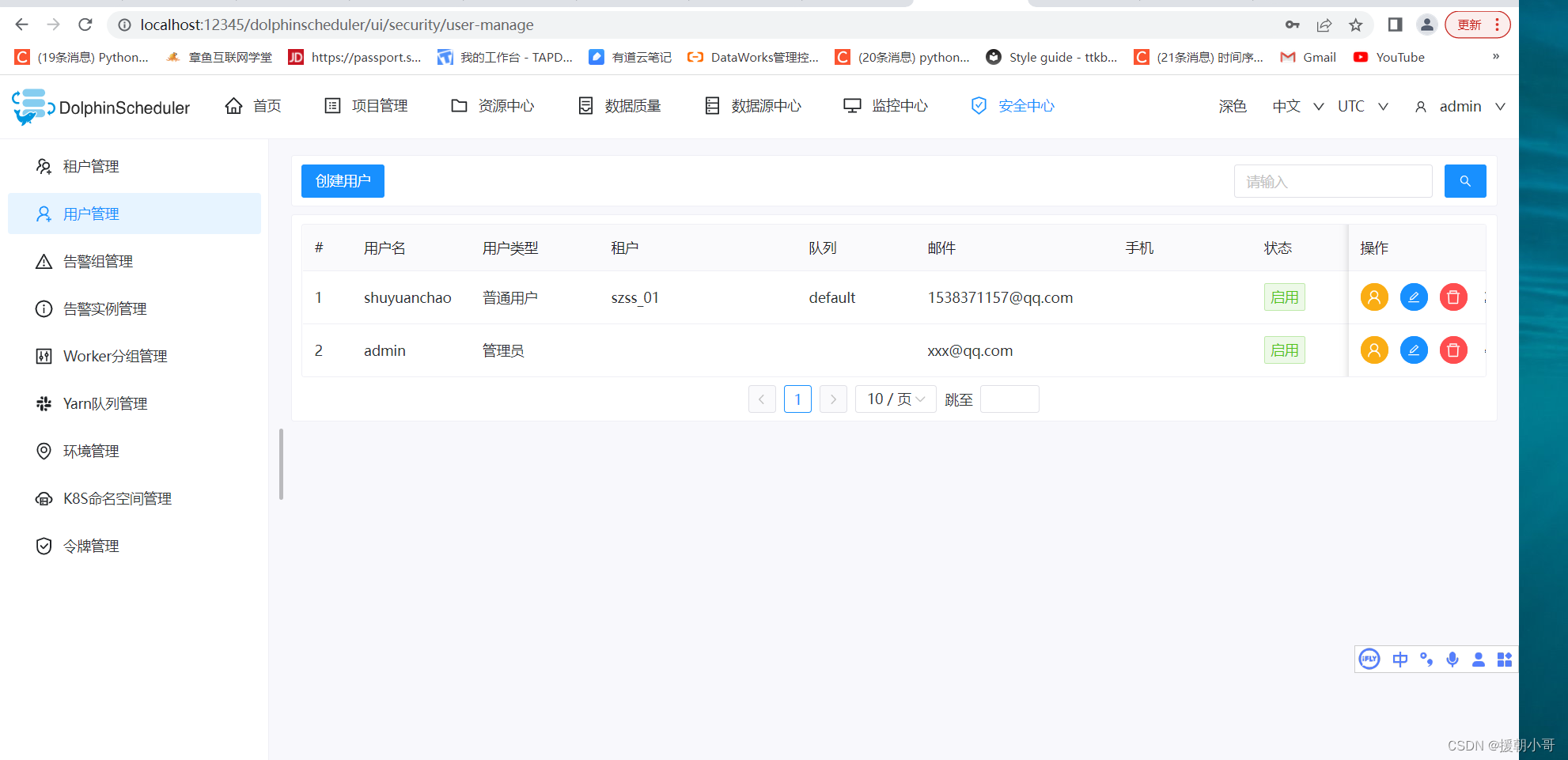
提示:这里可以添加计划学习的时间
例如:
- 周一至周五晚上 7 点—晚上9点
- 周六上午 9 点-上午 11 点
- 周日下午 3 点-下午 6 点
学习产出:
提示:这里统计学习计划的总量
例如:
- 技术笔记 2 遍
- CSDN 技术博客 3 篇
- 习的 vlog 视频 1 个
版权归原作者 援朝小哥 所有, 如有侵权,请联系我们删除。